Автомагнитола на windows ce подключить wi fi
Добавил пользователь Дмитрий К. Обновлено: 19.09.2024
Первое что запомните - все что делаете на свой страх и риск.
претензии не принимаются.
Сегодня я расскажу и покажу как подключить Wi-Fi адаптер к нашей магнитоле.
Итак для начала нам нужен wifi адаптор.
Лучше и проще всего D-Link dwa-125 version A1 или A2 (важно именно A1 или A2 а не A3 или B1) - на A1 или A2 стоит чипсет 2870 (под него нашел дрова), а под A3 или B1 дрова не нашел, увы (чипсет 5370)
Какая версия можно посмотреть на коробочке (тлт если нет коробочки то аккуратно вскрыть и на микросхеме посмотреть что написано
нам нужен файл Update (
) для выхода в WinCE, драйвер rt2870.dll и настройки реестра
кладется в корень карты (любой), при нажатии кнопки "обновить" в настройках (либо прописать путь вместо навигационной программы) выводит в WinCE
В файле настроек ОБЯЗАТЕЛЬНО проверить две строки и по необходимости их поменять на ваши значения PID и VID согласно вашему Wi-Fi адаптеру (можно посмотреть в оборудовании после установки на компе)
"CustomizedVID"=dword:0000 07d1
"CustomizedPID"=dword:0000 3c16
Итак отредактировали файл с настройками на компе,
Далее нужно сохранить все в памяти магнитолы.
Для этого (будем надеяться, что все уже вышли на рабочий стол WinCe) нажать ПУСК и выбрать suspend - самый нижний пункт. Экран начнет покрываться полосами и через 10 сек можно выключить магнитолу и опять включить. Все! все настройки сохранились в магнитоле.
Далее подключаем Wi-Fi свисток и на экране должно появиться окно с выбором доступных сетей и параметры подключения. Если таковое не произошло, то справа у часов смотрим есть ли два мониторчика (сеть) и двойным тапом или удержанием вызываем это окно.
Настройки IP и другого дела делаем как и в обычной винде через панель управления - сетевые подключения.
Архив с программой для импорта настроек, настройки и сама Dll тут в прикрепленных.
пс - у меня сходу все завелось, плохо что адаптор версии A2 отдать пришлось^ и остался на руках только B1 (но дров к нему я так и не нашел)))
Интернет на WinCE-магнитоле через USB-модем (отчет)
Интернет на WinCE-магнитоле через USB-модем (отчет)
ЗАДАЧА: чтобы на экране магнитолы в навигаторе отображались пробки, а стоя в этих пробках успевать проверять электронную почту, да почитывать анекдоты.
1. Выбираем модем и ищем драйвер:
Как-то где-то прочитал, что модем HUAWEI E1550 (E150) точно работает с WinCE. Поэтому целенаправленно искал именно эту модель, чего и Вам советую. Дабы сэкономит – берите модем, золоченный под сотового оператора. Последний недостаток легко исправляется этой программой – введите в нее IMEI модема (под сим-картой – не перепутайте с серийником), в ответ получите два кода, из которых второй (Desbloque) будет кодом разблокировки. Установив в компьютер модем с чужой сим-картой, на вопрос о разблокировке нужно ввести полученный код.
Теперь скачиваем драйвер для модема под WinCE , разархивируем и, посредством флэшки и TotalCommandera, копируем в надежное место памяти магнитолы. У меня он лег по адресу: \StaticStore\usbser.dll. Будьте внимательны – при перезапуске магнитолы из большинства системных папок WinCE лишние файлы и/или каталоги удаляются без предупреждения. Поэтому лучше сразу проверить сохранится ли драйвер в том месте, куда Вы его скопировали если магнитолу выключить/включить.
2. Настройка модема:
Предупреждение: на всех симках, устанавливаемых в модем, лучше сразу отключать режим проверки PIN-кода (например, через сотовый телефон). Я не проверял, но есть подозрение, что через WinCE сделать это не возможно и модем работать не будет.
3. Ковыряем реестр WinCE.
Рекомендую также воспользоваться Total Commanderом. В нем уже имеется плагин для работы с реестром.
3.1. Чтобы использовать в магнитоле модем одновременно в качестве кард-ридера для MicroSD, нужно изменить название в ветке:
[HKLM\Drivers\USB\LoadClients\4817_4097\Default\Defaul\USBSER_CLASS]
на:
[HKLM\Drivers\USB\LoadClients\4817_4097\Default\255\USBSER_CLASS]
Всё. Теперь перезапустите магнитолу и проверьте работу кард-ридера.
4. Настраиваем на WinCE доступ к интернету. Крепитесь, осталось немного.
5. Можете подключаться к интернету.






Roadrover Technology - признанный мировой лидер в производстве аудио-видео и GPS техники в автомобильном сегменте. Основанная в 1997 году в городке Palo Alto (Калифорния) двумя выпускниками Стэнфордского университета Полом Джеферсоном и Ларри Солвером, компания сфокусировала свои основные усилия на производстве штатных головных устройств, расширяющих функциональные возможности стандартных комплектаций автомобилей.
На сегодняшний день компания владеет тремя заводами в трех странах мира:
Обурн-Хиллс, США
Шэньчжэнь, КНР
Йоханнесбург, ЮАР.
Благодаря отлаженным бизнес-процессам и неизменному контролю качества, компания обеспечивает высочайший уровень надежности всей производимой продукции. Все заводы сертифицированы согласно международным стандартам ISO 9001:2000, что гарантирует бесперебойную работу устройств потребителям, приобретающим Roadrover в 52 странах мира.
9 июля 2008 года, советом директоров компании, было принято решение об открытии торгового представительства в Российской Федерации. За время существования московского офиса, продукция Roadrover завоевала не только значительную долю рынка штатных головных устройств, но и признание потребителей, по достоинству оценивших их функциональность и надежность.
Московское представительство активно расширяет присутствие компании в России. Среди постоянных партнеров компании: СП Бизнес Кар, Рольф, ГК У Сервис+ и другие.
Несмотря на коммерческий успех, мы продолжаем наращивать техническую компетенцию. Сотрудники офиса в Москве активно участвуют в разработке новых устройств, их русификации, адаптации и тестировании. Мы в полной мере осознаем, что успех нашего дела напрямую зависит от доверия потребителей, которое является нашим основным достоянием.
1. Интерактивное меню с возможностью выбора языков Русский/Английский
2. Планирование маршрута. Голосовое
cопровождение и подсказки.
3. Встроенный bluetooth с A2DP.HandsFree. Записная книжка контактов
4. Широкоформатный дисплей высокого разрешения. Стерео звук
5. Возможность подключения iPod. Воспроизведение файлов. Управлениями iPod через графический интерфейс
6. Возможность воспроизведения MP4 видео файлов с SD и USB карт памяти на широкоформатном дисплее
7. Возможность воспроизведения MP3 аудио файлов с SD и USB карт памяти
8. Удобное меню. Запоминане радио станций. Функция RDS
9. Камера заднего вида существенно помогает маневрировать при парковке автомобиля
10. Возможность подключения дополнительных мониторов для просмотра видео для пассажиров сзади.
1. Устройство не включается.
Ответ: проверните ключ зажигания в правильное положение; подключите кабель питания; замените предохранитель; замените батарейку в пульте ДУ.
2. Устройство включается, но нет звука.
Ответ: нажмите MUTE или VOLUME +./-; увеличьте громкость; отрегулируйте баланс и фронт.
3. TOUCH работает не верно.
Ответ: откалибруйте панель через Меню-Опции-Система-калибровка
4. Не воспроизводится DVD.
Ответ: вставьте диск правильно; смените диск; протрите диск; проверьте какие форматы записаны на диск.
5. Плохой радиоприём или ловится очень мало станций.
Ответ: подключите антенну; смените положение автомобиля и попробуйте снова, если проблема не изчезла обратитесь к дилеру.
6. Нет изображения с камеры заднего вида.
Ответ: установите камеру и подключите её; убедитесь в правильности подключения, если всё верно то смените камеру.
7. Нет GPS сигнала.
Ответ: подключите GPS антенну; измените своё местоположение.
8. GPS не находит моё местоположение либо заданный адрес.
Ответ: обновите карты либо приобретите их отдельно.
9. Карта не отображается на экране.
Ответ: измените масштаб; убедитесь что у вас загружены карты данной местности.
10. Bluetooth не работает.
Ответ: подключите телефон по bluetooth; убедитесь что ваш телефон доступен для обнаружения устройствами ВТ.
11. Есть ли у Вас инструкции по установки ШГУ.
Ответ: Есть, но не на все модели автомобилей. Свяжитесь с нами и мы вышлем вам инструкции
12. Можно ли подключить шгу к усилителю или сабвуферу.
Ответ: Да можно, для этого у ШГУ на задней панели имеются аналоговые выходы RCA - "тюльпаны". Необходимо подключить соответствующие выходы ШГУ к входам усилителя или сабвуфера. Питание на усилитель необходимо брать либо с аккумулятора автомобиля через защитные предохранители либо через кабель "AMP-CONT" у ШГУ.
13. Можно ли передвигать виртуальную клавиатуру.
Ответ: Да можно, для этого необходимо нажать стилусм на верхний край окошка клавиатуры и переместить в нужное место.
14. Куда правильно ставить GPS антенну.
Ответ: GPS антенну необходимо устанавливать справа от центра торпеды авто под стекло. После установки антенны необходимо запустить навигационное ПО и убедиться, что спутники "видны".
15. Как подключать камеру заднего вида.
Ответ: Необходимо подключить синий кабель "REVERSE" к фонарю заднего хода, и "ССD-IN" подключить к видео выходу камеры заднего вида.
16. Как смотреть ДВД или ТВ во время езды.
Ответ: Необходимо подключить розовый кабель "BRAKE" к черному "GND" или "минусу" общей сети.
Если Вы не нашли решения своей проблемы в этом перечне и в руководстве пользователя - обратитесь в сервисную службу.

Ещё один плюс этого способа перед включением точки доступа из настроек телефона в том, что это будет отдельная сим-карта со своим тарифом, рассчитанным преимущественно на интернет, а не звонки, а потому с более выгодным тарифом для использования интернета.
Но главное преимущество таких устройств — это не самое первое, что замечают в автомобиле его угонщики. И некоторые производители таких устройств, такие как Delphi Connect, например, позволяет не только получить доступ к диагностической информации через приложение для смартфонов, но также предоставляет данные слежения за автотранспортными средствами. Это позволяет отслеживать местоположение Вашего автомобиля в режиме реального времени, а также увидеть данные о том, где Ваш автомобиль был в прошлом.
USB-модемы в автомобиль с функцией Wi-Fi

Основное преимущество данного типа устройств является в том, что сотовая радиосвязь в них часто будет мощнее, чем то, что Вы обычно сможете прочувствовать в смартфонах и USB-модемах с функцией Wi-Fi, а сам сигнал Wi-Fi может также быть более сильным.
Ещё одним преимуществом стационарных маршрутизаторов является то, что они нередко включают в себя USB-порты для подключения локально. Это обеспечивает возможность подключения, например, ноутбука или телефона, у которого попросту отсутствует модуль Wi-Fi.
Основная идея этого способа подключить интернет в машине заключается в том, что телефон работает и как модем, и как маршрутизатор. Телефон по существу позволяет другим устройствам, таким как таблетки, MP3-плееры или мультимедийная система автомобиля с поддержкой Wi-Fi подключаться к сети, раздаваемой телефоном.

Первоначально вставляем шнур USB в автомагнитолу. Выводим USB-модем для Андроид-магнитолы в зону доступа. Желательно кабель вывести так, чтобы доступ к нему был всегда открыт. Если вдруг понадобится сменить оператора, это позволить поменять модем очень быстро.
Как выполнить подключение магнитолы с Android к модему.
Выбираем модем

Если вы приобрели автомагнитолу TRINITY, то проблем с настройками практически не возникнет. Андроид-система магнитолы сама в автоматическом режиме найдёт оператора. И не потребует дополнительных настроек.
Модем — основное устройство, которое даёт соединение со Всемирной сетью. Учитывая, что магнитола работает на базе Андроид, необходимо выбрать модем с соединением 3G или 4G. Это даст бесперебойный выход в интернет.
Перед приобретением модема и выбора оператора стоит уточнить зону покрытия. Это можно сделать на официальном сайте компании. Чем больше коммуникаций того или иного оператора проложено, тем лучше будет работать интернет. А также стоит обратить внимание на трафик, сейчас операторы предлагают безлимитный выход в интернет. Это позволит сэкономить, и не переплачивать за дополнительные килобайты. Итак, модем для Андроид-магнитолы выбран. Теперь непосредственно стоит приступить к его подключению.
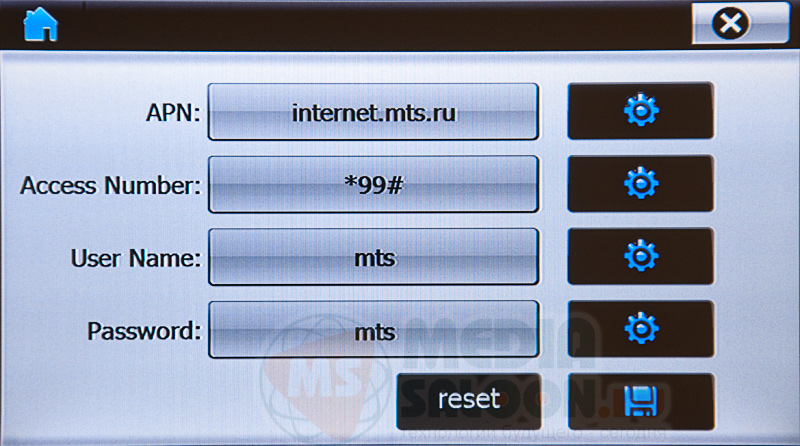
На скриншоте выше показаны настройки модема, купленного у МТС. Как вы заметили, сравнив скриншот с таблицей, Access Number оставлен сокращенный — тот, что забит в настройки магнитолы по умолчанию. Интернет при этом заработал. Можете поэкспериментировать так же, ничего страшного. Если не получится, тогда введите тот номер, что получен от оператора и указан в нашей таблице.
Если кто-то захочет дополнить нашу таблицу настройками своего регионального оператора, которые мы здесь не указали, то напишите нам на электронный адрес, указанный справа вверху страницы, и мы разместим здесь эти данные.
Включаем зажигание, включаем магнитолу, если она сама уже не включилась. Выходим в главное меню и нажимаем на экране кнопку NAVI. Появляется вот такая картинка:
Магнитолы на Windows CE
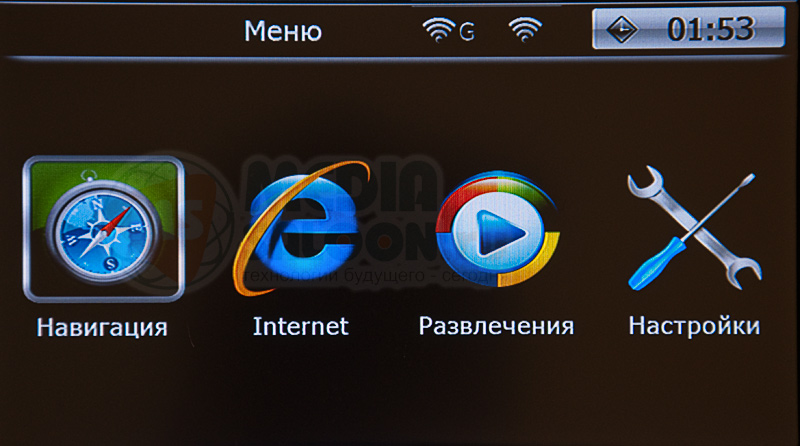
Купив модем, садимся в машину, подключаем модем к выведенному для него в перчаточный отсек гнезду USB. Лучше всего, если вставлять/вынимать модем из гнезда вы будете при выключенном зажигании автомобиля. Не вынимайте модем из разъема при включенной магнитоле — в лучшем случае она войдет в ступор и потребуется перезагрузка.
При установке магнитолы в автомобиль выведите шнур с USB-разъемом для модема в перчаточный отсек автомобиля, чтобы иметь доступ к модему без разборки панели. Мало ли — вдруг вы решите сменить оператора, если у другого окажутся лучше тарифы. В магнитолах серии W2 это серый шнур на задней панели аппарата, который не вытаскивается из магнитолы. Если будете выводить оба шнура USB (для модема и для флэшки) в одно и то же место, пометьте как-нибудь где какой, чтобы потом не перепутать.
С началом продаж магнитол, имеющих возможность выхода в интернет через подключаемый USB-модем, нам начали задавать вопросы о том, как правильно настраивать параметры интернет-соединения. В этой статье мы приводим ответы на эти вопросы.
После этих настроек в программе навигации нужно включить все онлайн-опции (пробки, погоду, дорожные ситуации и т.п.) и, в зависимости от вашего желания, настроить либо автоматический доступ в интернет, либо доступ по запросу с подтверждением. Как это сделать — читайте в инструкции к установленной у вас программе.

Приложение Poweramp представляет собой проигрыватель музыки для автомобильной магнитолы, заполненный различными функциями. Оно отличается от остальных тем, что поддерживает разные режимы воспроизведения и формирует списки музыкальных композиций по:
Важно! Если используется Trinity магнитола, то происходит автоматическое включение Android системы при запуске 3G устройства. Осуществление дополнительных настроек не требуются. В автомагнитоле Carsys Android подключение к интернету и запуск системы также не составляет труда.
Среди известных приложений выделяется Google Maps. Оно всегда подскажет, где именно находится пользователь в настоящий момент и поможет проложить путь от одного места к другому разными способами. Приложение работает везде, где есть интернет. Оно может сообщать о том, какова дорожная ситуация в тот или иной момент. Пользователь найдёт на дисплее информацию о местоположении автомобильного транспорта. Помимо этого, присутствует функция, позволяющая найти ближайшие:

С помощью интернет-радио автолюбитель получает возможность прослушать 1 млн. разных станций по всей стране. Чтобы насладиться отличным звуком, хватит и технологии мобильной связи 3 поколения. В интернет-радио можно выполнить поиск по:
Подключение модема к андроид магнитоле не составит труда. Прежде всего, во время установки приобретённого гаджета нужно вывести USB-шнур для быстрого получения доступа к нему. Если 2 шнура ЮСБ для модема и флешки выводятся в одно и тоже место, то нужно сделать метки, чтобы их не перепутать. После этого выбранное устройство от подходящего провайдера можно подсоединить.
До того, как выбрать модем и оператора, нужно получить информацию о зоне покрытия. В этом поможет официальный сайт компании, услугами которой человек хотел бы пользоваться. Большое количество проложенных коммуникационных линий гарантирует, что работа интернета будет качественной и быстрой. Лучше всего выбрать предложение с безлимитным выходом в глобальную сеть. Это поможет не тратить лишние денежные средства на дополнительный трафик. Соединение должно быть 3 либо 4 поколения.
Получив доступ в интернет, пользователь может рассмотреть все доступные приложения и подключать их. В каждой стране они совершенно разные. При желании каждый водитель может своими силами провести процедуру по смене прошивки на личном мультимедийном устройстве под страну пребывания. В Российской Федерации чаще всего применяется такая автомобильная мультимедиа, как Parrot ASTEROID Classic, адаптирующаяся под местонахождение пользователя.
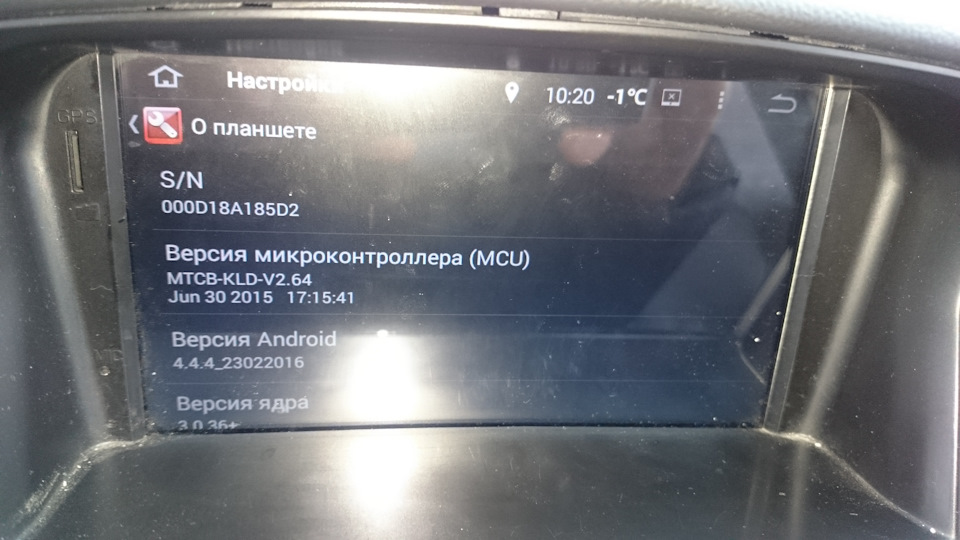
Привет. На моем ГУ
стоял старенький модем е173 3жи. Остался с Кована. Обновлять приложения и карты было просто мучение. особенно, качать карты после обновления ГУ. Плюс нашёл в настройках ещё инетное радио 101ru. Попробовал. На месте радио ещё идёт, а вот в движении пропадает. При этом, если инет брать с телефона, то радио не тупит. Задумался об LTE модеме. Связался с продавцом, мол какой лучше? Он мне ответил, что брать лучше с вифи. Взял с вифи и радовался.
После установки можно ознакомиться со всеми доступными функциями, в разных странах используются свои интернет-приложения. Также автолюбитель может самостоятельно сменить прошивку на своем мультимедийном устройстве под ту старну, где он пребывает. Например, в России широко используют Parrot ASTEROID Classic это устройство адаптируют под то место, где он будет использоваться и в итоге автолюбитель покупает его со всеми доступными приложениями.
Доступ к сети и полезные приложения

После всего процесса можно включить программу навигации с автоматической загрузкой всех пробок и затрудненного движения по городу. 3g модем для магнитолы на Андроиде и 4g модем для магнитолы на Андроиде устанавливается аналогично. Настройки GPRS не стоит часто изменять, специалисты рекомендуют включить мобильного оператора сети, который вы используете в устройстве. После всех процессов в настройках, нажмите ОК и затем Старт. При запуске процесса установки, программа получает доступ к сети интернет.
Функция интернет-радио откроет вам возможность выбора более 1 млн различных радиостанций, включая основные радиостанции по России. Для хорошего звучания музыки достаточно будет и 3G. Интернет-радио дает возможность поиска по жанру, языку и другим критериям, также можно сохранять свои любимые радиостанции и быть в курсе их программ. Существующие подкасты позволят прослушать пропущенную передачу.
В процессе движения приложение будет отображать все интересные места поблизости, а также будет выводить полную информацию о погоде и самом городе. Полноценное навигационное приложение предоставит полную информацию по маршруту с голосовыми подсказками. Главным преимуществом, является то, что ни одно приложение не мешает другому в работе. Навигация может работать одновременно с радио, музыкой и даже принимать входящие звонки.
С помощью этого устройства вы всегда сможете принимать и отправлять различные файлы, иметь полную информацию о ситуации на дорогах и быть в курсе всех новостей мира.

Модем поставляется в небольшой картонной коробке с прозрачным пластиковым окошком. Комплектация минимальна: сам модем и небольшая инструкция — шпаргалка по настройке.
WiFi модем Danycom:
Характеристики
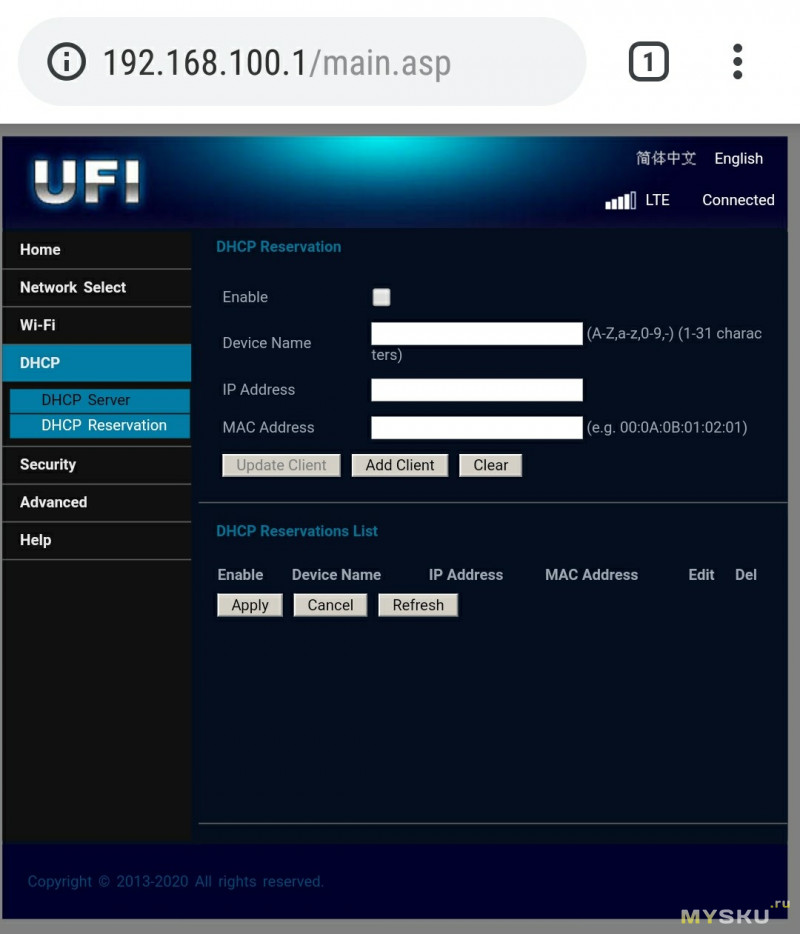
Проведя ряд тестов записал результаты и оформил в табличку. Huawei, безусловно, лидер по скорости и потребляет он меньше, но используем мы его в данном тесте только для сравнения
Странно, почему-то мегафон через huawei не смог разогнаться даже до 10 Мбит/с… возможно уровень сигнала низковат (на фото ниже это будет видно).
Я в итоге оставил даникомовскую симку в USB модеме, это будет мой резерв. В машине пусть работает мегафон через WiFi свисток.
Huawei E3372h Megafon:
Фото главной страницы web-интерфейсов обоих модемов.
WiFi модем Megafon:
Для бесперебойного доступа в интернет владельцам автомагнитол понадобится модем. Перед покупкой устройства необходимо учесть его точную зону покрытия и возможные ограничения в трафике. Получить эту информацию можно на официальном сайте выбранного вами интернет-оператора. Учитывая, что современные штатные магнитолы работают на базе Android, вам понадобиться модем с соединением 3G или 4G. Такой тип интернет-связи обеспечит вас выходом во всемирную паутину на высокой скорости.
Специалисты не рекомендуют часто менять настройки GPRS. Если вам понадобится внести в систему изменения, включите интернет-оператора, которого вы используете для связи. После внесения новых данных, необходимо нажать ОК и СТАРТ.
Как подключить магнитолу к интернету правильно?
Перед тем как начать пользоваться интернетом, стоит перезагрузить штатную магнитолу. Выполнив этот процесс, вы сможете включить программу навигации, которая автоматически оповестит вас обо всех дорожных пробках и затрудненном движении по городу.
После включения магнитолы с интернетом действуем строго по инструкции:
После покупки модема подключаем его к ШГУ на Android. Для этого вставляем устройство в предназначенный USB-разъем. Сам провод, к которому подключается модем, выводим так, чтобы к нему всегда был открытый доступ. Это позволит вам в любой момент сменить оператора и повторить процедуру подключения.
Привет всем! Народ подскажите может кто знает как подключить китайскую 2динную магнитолу к интернету используя телефон как модем?
Опишу на примере Андроида. Смысл в том, чтобы раздать мобильный интернет с телефона в виде Wi-FI точки доступа, и подключить магнитолу к этой Wi-Fi сети.
Не знаю как фотку сюда добавить. Есть в моем альбоме фото магнитолы.
1) На телефоне должен быть включен инет 3g4g.
2) На телефоне в разделе беспроводные сети находим пункт "Режим модема" или "Wi-Fi APN"
3) Заходим в этот раздел, там есть переключатель "ВКЛВЫКЛ" и настройки.
4) В настройках указываем название сети, желательно уникальную, пароль для доступа к этой сети.
5) Включаем сам режим "Режим модема" или "Wi-Fi APN".
6) включаем Wi-Fi на магнитоле, видим созданную нами сеть, подключаемся и имеем инет с телефона.

Оптимальные и недорогие варианты использования навигации для магнитолы предлагают сотовые операторы МегаФон и Tele2. При выборе тарифного плана без обязательного платежа, доступно подключение специальных опций, позволяющих обнулить трафик на навигацию.
Одним из оптимальных тарифов для подключения к интернету является “Связь Z” от компании Билайн. Он позволит вам купить пакет трафика без срока действия, с возможностью автоматического подключения дополнительных.
Какой нужен тариф?

Все больше устройств позволяют использовать подключение к сети интернет, и не являются исключением магнитолы. При подключении к интернету, вы сможете пользоваться онлайн-навигацией с актуальными данными о дорожной ситуации, и слушать музыку из онлайн-каталогов, и многое другое.
Однако, даже в такой ситуации моет возникнуть необходимость установить сим-карту другого сотового оператора, либо поменять тарифный план. Также многие решают самостоятельно выбрать магнитолу для своего авто, либо использовать для подключения к интернету USB модем.
Также оператор позаботился о том, чтобы вы не скучали в дороге. Безлимитный доступ к интернету также распространяется на прослушивание радиостанций в онлайн-режиме.
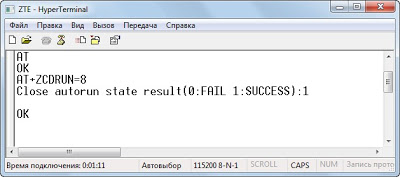
В разных системах для создания подключения обычно используются одни и те же приложения: usb_modeswitch, pppd, chat. Но разные скрипты, расположенные в разных местах.
а) Определение списка файлов устройств модема;
3. Переключение режима модема. Отключение автозагрузки, ZeroCD





8
Привет, у меня 8888, но меню другое. Точно такая магнитола? Посмотри версию своей прошивки и сравни с нашей. Если есть совпадения (особенно первые несколько символов), то сделай запрос в личку
Всем большое спасибо за предоставленные данные ))
Зона (это камуникатор китайской связи ) там принцепи нет не чего интересного
А кто нибудь через Тотал ? Прописывал Настройки модемов других операторов
8
я использую USB Wi-Fi адаптер (если Вы подразумеваете его как антенну) рекомендованный продавцом и у него же покупал. Уже не помню на каком чипе он собран. Другой не пробовал. По информации в интернете для WinCE6 нужно использовать Wi-Fi адаптер с определенным чипом.
Про установку других устройств есть много информации в интернете, сам не пробовал. В данный момент пытаюсь переделать прошивку на русский WinCe, пока нет положительного результата.
27 2
я себе поставил такую магнитолу - кажется что по звуку она хуже чем штатная(
это так?
и еще - что означает в настройках звука кнопка "центр"? требует перезагрузки и вроде как ничего не меняет.
175 134

Приобрел WiFi адаптер D-Link DWA-125 A2 с чипом RT2870 -VID 07D1,PID 3С16. Но магнитола его не видит. Кто подскажет, что делать?
175 134
плюнуть на это дело, и перенести все тяготы и невзгоды на мобильный телефон, то что не может сделать кит. магнитола .

8
Для начала нужно отыскать драйвера и установить в WinCE, потом правка реестра. В кратце можно почитать тут. Вообще таких тем полно в интернете. Если нет достаточных знаний, не лезьте в WinCE.
Теперь для доступа ГУ в Интернет (пробки, браузер и т.п.) я использую свой смартфон или iPad в режиме "точка доступа", в некоторых местах можно воспользоваться бесплатным Wi-Fi.
А начиналось всё так …
Ещё в прошлом году при покупке ГУ был также приобретён 3G-модем Intro для доступа в Интернет. Установив в него SIM-карту от Мегафона с годовым контрактом, я наслаждался качеством связи как в Москве, так и в регионах России. В реестре сначала прописал автодозвон, но затем перешёл на программу для дозвона, поскольку Интернетом пользовался не всегда. По этой же причине задумался о том, что время идёт, Интернет оплачен, а использую я его редко. Тогда-то и пришла в голову идея переставить SIM-карту из модема во второй слот смартфона и использовать её постоянно (Интернет от Мегафона реально хорош), а в машине установить беспроводной USB-адаптер Wireless, тогда для выхода в Интернет достаточно будет только активировать на смартфоне режим "точка доступа".
Просмотрев различные форумы, убедился, что такая идея посетила не только меня, и есть уже примеры её реализации. Основная сложность заключалась в поиске драйвера для "свистка" под Windows 6.0 CE. Поискав немного в закромах родины, обнаружил у себя дома два USB-адаптера Wireless компании D-Link (DWA-125 и DWA-127).
Каждый из них выпускался в различных ревизиях, таким образом одна и та же модель могла встретиться с различными чипсетами Ralink, а для каждого чипсета необходим соответствующий драйвер. Адаптер DWA-125 оказался версии B1 (чипсет RT5370) — для него драйвер я не нашёл ни на сайте производителя, ни в Интернете. А вот DWA-127 использует другой чипсет (RT3070), для него драйвер нашёлся, и подходит он сразу для нескольких версий чипсета (начиная с RT2870).
Итак, драйвер есть, осталось только подкорректировать реестр, благо шаблон изменений тоже найден в Интернете. Но прежде необходимо поменять значения двух ключей в зависимости от VID и PID используемого адаптера. Эти значения можно узнать через диспетчер устройств при подключении адаптера к компьютеру. Собрав всю информацию и подправив файл для изменения реестра, приступаем к подключению адаптера к ГУ.
Выходим в WinCE, используя файл Update, копируем драйвер RT2870.DLL на NAND FLASH, импортируем настройки RT2870.REG в реестр (я использовал Regedit, но подойдёт и TRE), затем сохраняем все изменения (Start — Suspend) и через 10 секунд выключаем ГУ. После этого включаем его вновь, выходим в WinCE и подключаем адаптер к порту USB. В появившемся окне выбираем нужную Wi-Fi сеть, вводим пароль и наслаждаемся Интернетом. При дальнейших включениях ГУ подключение происходит автоматически.
Таким образом, для реализации решения необходимо:
1. USB-адаптер Wireless
2. Драйвер USB-адаптера
3. Файл с настройками реестра
4. Программа для выхода в WinCE
5. Программа для редактирования реестра
Ну, если с первым пунктом каждому придётся разбираться самостоятельно, то необходимые файлы и программы можно скачать отсюда ссылка
Как говорится, каждому своё, но для меня этот вариант доступа в Интернет гораздо удобнее 3G-модема.
Читайте также:

